Télécharger des rapports d’assiduité dans teams
Si vous avez organisé une réunion en équipe, vous pouvez enregistrer un enregistrement de l’assistance. Voici comment procéder :
Pendant la réunion, cliquez sur afficher les participants  puis sélectionnez Télécharger la liste des participants
puis sélectionnez Télécharger la liste des participants  .
.
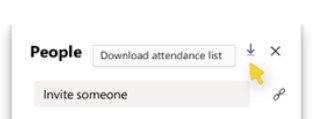
Le rapport sera téléchargé en tant que. Fichier CSV qui peut être ouvert dans Excel. Cette. Le fichier CSV contient le nom, la participation et les heures de tous les participants à la réunion.
Gardez à l’esprit que vous ne pourrez télécharger le rapport de présence que lorsque la réunion est en cours et que les participants sont toujours présents.
Remarques :
-
Seuls les organisateurs de la réunion peuvent télécharger des rapports de présence. Cette option n’est pas disponible pour les autres participants.
-
Si les participants rejoignent une réunion avant l’organisateur, leur durée de participation correspondra à celle que l’organisateur a rejoint la réunion.
Attention: seul l'organisateur est en mesure de télécharger la liste des participants
